Это перевод нескольких связанных статей Криса Уэбба, дополненный моими комментариями с использованием Chat GPT (набраны с отступом).
Функция Web.Contents() в языке M Power Query позволяет получать данных с веб-страниц и веб-служб и имеет ряд полезных, но плохо документированных опций, которые упрощают создание URL-адресов для вызовов веб-служб.
Рассмотрим следующий URL-адрес:
|
1 |
https://data.gov.uk/api/3/action/package_search?q=cows |
Это вызов API метаданных с сайта https://www.data.gov.uk/, портала открытых данных правительства Великобритании. По этому адресу возвращается документ JSON (рис. 1), в котором перечислены наборы данных, найденные при поиске по ключевому слову cows (коровы).
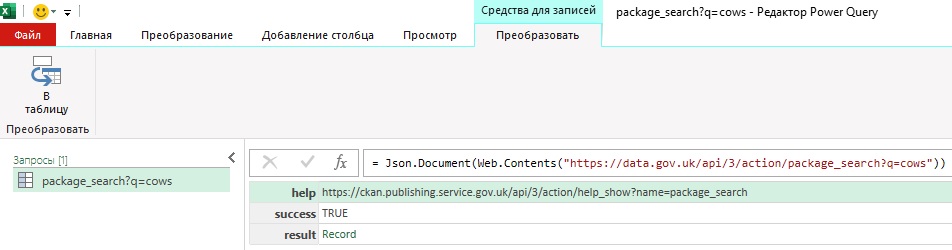
Рис. 1. Документ JSON, возвращаемый по Запросу 1; чтобы увеличить изображение кликните на нем правой кнопкой мыши и выберите Открыть картинку в новой вкладке
Скачать заметку в формате Word или pdf, примеры в формате Excel
Этот вызов можно сделать с помощью функции Web.Contents():
Запрос 1[1]
|
1 |
Web.Contents("https://data.gov.uk/api/3/action/package_search?q=cows") |
Вместо того, чтобы использовать одну длинную строку для URL-адреса, можно создать её налету с помощью параметров RelativePath и Query. RelativePath добавляет текст к базовому URL-адресу, указанному в первом параметре функции, а Query – параметры запроса к URL-адресу. RelativePath является текстом, а Query – записью.
В нашем примере, если базовый URL-адрес https://data.gov.uk/api, мы можем использовать параметры следующим образом:
Запрос 2
|
1 2 3 4 5 6 7 |
Web.Contents( "https://data.gov.uk/api", [ RelativePath="3/action/package_search", Query=[q="cows"] ] ) |
RelativePath – это просто строка "3/action/package_search", которая добавляется к базовому URL-адресу. В Query представлен единственный параметр запроса с именем "q" и значением "cows". Поэтому Query – запись с одним полем: [q="cows"]. Если вы хотите указать несколько параметров запроса, добавьте больше полей в запись Query. Например:
Запрос 3
|
1 2 3 4 5 6 7 8 9 10 11 |
Web.Contents( "https://data.gov.uk/api", [ RelativePath="3/action/package_search", Query= [ q="cows", rows="20" ] ] ) |
Запрос 3 создает вызов, который возвращает 20 результатов, а не 10 (по умолчанию):
|
1 |
https://data.gov.uk/api/3/action/package_search?q=cows&rows=20 |
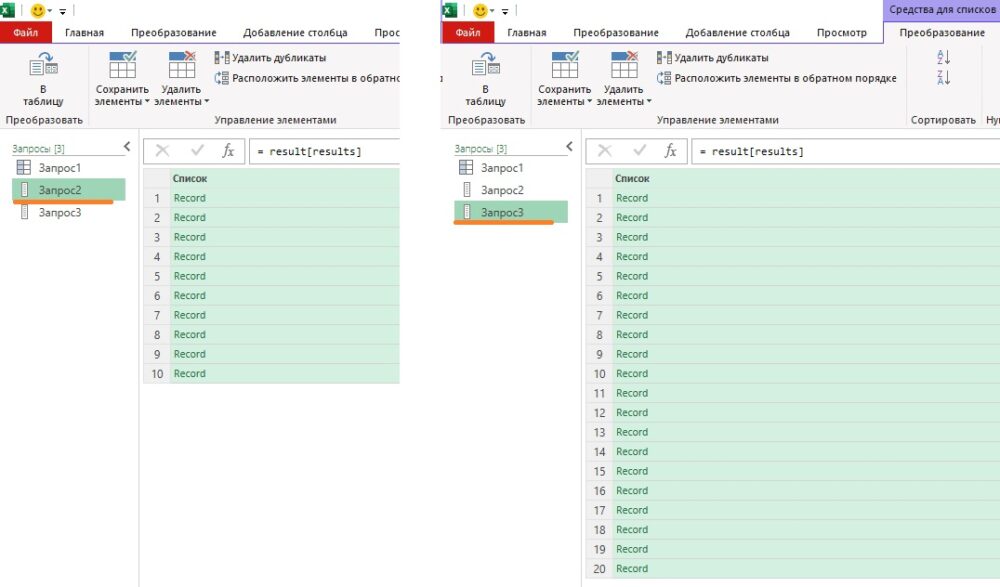
Рис. 2. Результаты Запроса 2 и Запроса 3
Очевидно, что параметры упрощают создание URL-адресов, а код делают намного понятнее.
Ошибки обновления набора данных
Иногда написанный вами код M отлично работает Power Query, но после его публикации в PowerBI.com вызывает ошибку при обновлении. Давайте рассмотрим пример с этой проблемой. Следующий запрос M использует функцию для API-вызова поиска метаданных с открытого сайта правительства Великобритании, а затем возвращает результат в таблицу:
Запрос 4
|
1 2 3 4 5 6 7 8 9 10 11 12 13 14 15 16 17 18 19 20 21 22 23 24 |
let Terms = #table( {"Term"}, {{"apples"}, {"oranges"}, {"pears"}} ), SearchSuccessful = (Term) => let Source = Json.Document( Web.Contents( "https://data.gov.uk/api/3/action/package_search?q="&Term ) ), Success = Source[success] in Success, Output = Table.AddColumn( Terms, "Search Successful", each SearchSuccessful([Term]) ) in Output |
Вот результат:
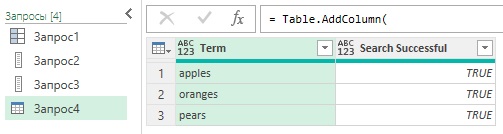
Рис. 3. Результат выполнения Запроса 4
Код Запроса 4 делает следующее:
- Определяет таблицу с помощью #table() с тремя строками, содержащими три условия поиска.
- Определяет функцию, вызывающую API метаданных. Она принимает один параметр – условие поиска, и возвращает значение, указывающее, был ли поиск успешным или нет. То, что возвращает API, здесь не имеет значения. Важен сам факт, что API был вызван. Обратите внимание на URL-адрес, передаваемый в Web.Contents: он объединяет базовый URL-адрес со строкой, переданной через параметр Term пользовательской функции.
- Добавляет пользовательский столбец с именем Search Successful в таблицу, возвращаемую на первом шаге, вызывая функцию Search Successful, определенную на втором шаге, с помощью условия поиска, указанного в каждой строке первого столбца таблицы.
Этот запрос обновляется без проблем. Однако при публикации отчета, который использует этот код для PowerBI.com, и попытке обновить набор данных, вы увидите, что обновление завершается сбоем и возвращает довольно бесполезное сообщение об ошибке:
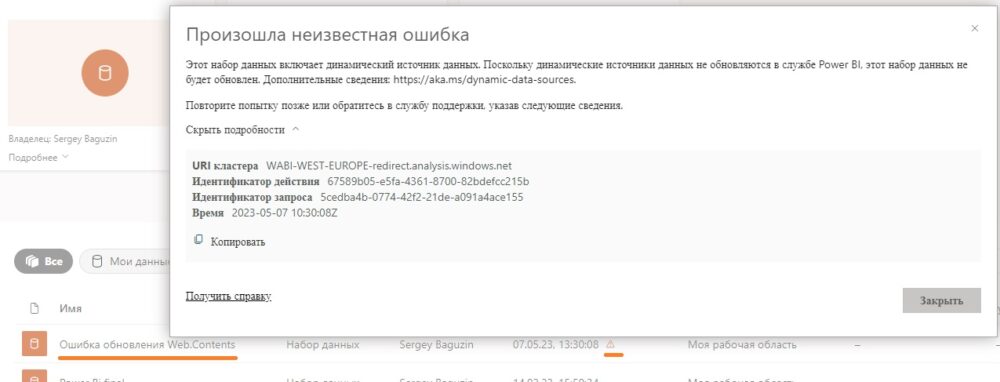
Рис. 4. Сообщение об ошибке
Проблема заключается в том, что при обновлении опубликованного набора данных Power BI выполняет статический анализ кода, чтобы определить, каковы источники данных для набора данных и верны ли предоставленные учетные данные. К сожалению, в некоторых случаях, например, когда определение источника данных зависит от параметров пользовательской функции M, этот статический анализ завершается сбоем, и поэтому набор данных не обновляется.
Хорошая новость заключается в том, что, когда, как в этом случае, источником данных является вызов функции Web.Contents(), Power BI проверяет только базовый URL-адрес, переданный в первом параметре. Поэтому, используя параметры RelativePath и Query, вы можете оставить значение, переданное первому параметру, в виде статической строки. Следующая версия запроса успешно обновляется в Power BI:
Запрос 5
|
1 2 3 4 5 6 7 8 9 10 11 12 13 14 15 16 17 18 19 20 21 22 23 24 25 26 27 |
let Terms = #table( {"Term"}, {{"apples"}, {"oranges"}, {"pears"}} ), SearchSuccessful = (Term) => let Source = Json.Document( Web.Contents( "https://data.gov.uk/api/3/action/package_search", [ Query=[q=Term] ] ) ), Success = Source[success] in Success, Output = Table.AddColumn( Terms, "Search Successful", each SearchSuccessful([Term]) ) in Output |
Метод будет работать только в том случае, если URL-адрес, переданный в первом параметре Web.Contents(), действителен сам по себе, доступен и не возвращает ошибку. Но что, если это не так? К счастью, есть еще один трюк, который вы можете использовать: когда вы указываете параметр запроса, он может переопределить части URL-адреса, предоставленного в первом параметре. Например, возьмем следующее выражение:
|
1 2 3 4 |
Web.Contents( "https://data.gov.uk/api/3/action/package_search?q=apples", [Query=[q="oranges"]] ) |
При проведении статического анализа перед обновлением набора данных оценивается url
|
1 |
https://data.gov.uk/api/3/action/package_search?q=apples |
Однако при фактическом обновлении набора данных условие поиска в параметре Query переопределяет условие поиска в базовом URL-адресе, так что вызов веб-службы, который фактически выполняется и данные которого используются запросом, будет следующим:
|
1 |
https://data.gov.uk/api/3/action/package_search?q=oranges |
Это означает, что вы можете указать некий базовый URL-адрес, чтобы статический анализ был успешным, а затем использовать параметр Query для создания URL-адреса, который вы действительно хотите использовать.
Конечно, все это немного хак, и я уверен, что в конце концов мы дойдем до точки, когда любой код M, который работает в Power BI Desktop и/или Power Query, будет работать в опубликованном отчете. Однако не похоже, что это произойдет в ближайшем будущем, поэтому полезно знать, как обойти эту проблему.
Примечание. Параметр Skip Test Connection в источниках данных Power BI, добавленный в апреле 2019 г., решает некоторые проблемы, с которыми вы сталкиваетесь, когда не можете использовать RelativePath или Query для создания URL-адреса. Смотрите здесь.
Параметр Skip Test Connection (Пропустить проверку соединения) используется в Power BI для источников данных, чтобы пропустить тестовое соединение с источником данных при обновлении отчета.
При создании подключения к источнику данных в Power BI, он обычно выполняет тестовое соединение для проверки доступности и правильности настроек подключения. Это позволяет обнаружить возможные проблемы соединения заранее и предупредить пользователя.
Однако, в некоторых случаях, особенно при настройке сложных или временных источников данных, тестовое соединение может быть не желательным или невозможным. Например, если источник данных доступен только в определенное время или требует ввода временного кода доступа.
В таких случаях вы можете использовать параметр Skip Test Connection, чтобы пропустить тестовое соединение с источником данных при обновлении отчета. Это позволит вам настроить подключение без выполнения тестового соединения и сохранить настройки без проверки доступности источника данных.
Параметр Skip Test Connection обычно представлен флажком или флажками в настройках подключения к источнику данных в Power BI. Вы можете отметить или выбрать этот параметр, чтобы указать, что тестовое соединение должно быть пропущено при обновлении отчета.
Важно отметить, что использование параметра Skip Test Connection может привести к отсутствию предупреждений или ошибок при обновлении отчета, даже если фактическое соединение с источником данных не установлено или настроено неправильно. Поэтому внимательно проверяйте и настраивайте параметры подключения, прежде чем пропустить тестовое соединение.
Обработка нескольких параметров запроса URL-адреса с одинаковым именем
В примерах я буду использовать бесплатный, поддельный веб-сервис, который не требует аутентификации, поэтому вы сможете запустить код, представленный ниже. Начнем с рассмотрения вызова ресурса комментариев этого API-сервиса:
Запрос 6
|
1 |
http://jsonplaceholder.typicode.com/comments?postId=1 |
В M вы можете использовать функцию Web.Contents и параметр Query для вызова API следующим образом:
Запрос 7
|
1 2 |
//Создает URL-адрес http://jsonplaceholder.typicode.com/comments?postId=1 Web.Contents("http://jsonplaceholder.typicode.com/comments",[Query=[postId="1"]]) |
Этот API позволяет передавать несколько параметров URL-запроса с одним и тем же именем. Например, вызов следующего адреса является допустимым:
Запрос 8
|
1 |
http://jsonplaceholder.typicode.com/comments?postId=1&postId=2 |
А вот код M:
Запрос 9
|
1 2 3 4 |
Web.Contents( "http://jsonplaceholder.typicode.com/comments", [Query=[postId="1",postId="2"]] ) |
… вернет сообщение об ошибке, так как параметр Query принимает запись, а запись не может иметь два поля с одинаковым именем.
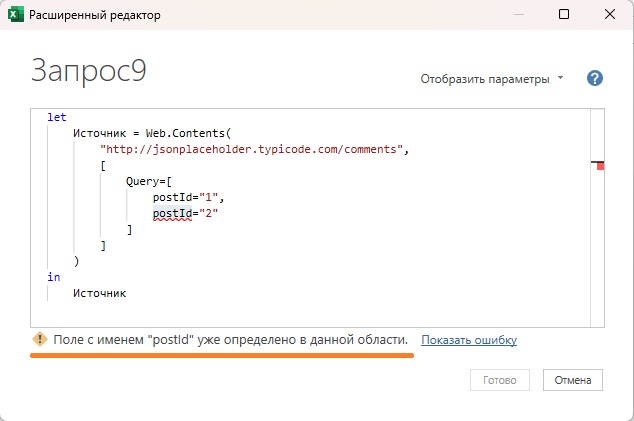
Рис. 5. Ошибка: два поля с одинаковым именем (чтобы сохранить запрос в файле Excel, параметр Query пришлось взять внутрь комментария)
В примере выше поле postId в записи Query содержит текстовое значение. Однако вместо этого поле может содержать список текстовых значений, и вот как можно обойти ограничение:
Запрос 10
|
1 2 3 4 5 |
//Создает URL-адрес http://jsonplaceholder.typicode.com/comments?postId=1&postId=2 Web.Contents( "http://jsonplaceholder.typicode.com/comments", [Query=[postId={"1","2"}]] ) |
Сработало! Мы получили URL-адрес с двумя параметрами запроса, которые оба имеют имя postId, и значения 1 и 2 соответственно.
Иногда, когда вы создаете URL-адрес, вы можете не захотеть добавлять к нему параметр запроса, если значение равно null. Один из способов решения этой проблемы — начать с пустой записи, а затем добавить в нее поля с помощью функции Record.AddField. Однако использование пустого списка обеспечивает другой подход:
Запрос 11
|
1 2 3 4 5 |
// Создает URL-адрес с postId = null http://jsonplaceholder.typicode.com/comments Web.Contents( "http://jsonplaceholder.typicode.com/comments", [Query=[postId={}]] ) |
Это означает, что вы можете написать функцию с необязательным параметром для postId:
Запрос 12
|
1 2 3 4 5 6 7 |
(optional myPostId as text) => Json.Document( Web.Contents( "http://jsonplaceholder.typicode.com/comments", [Query=[postId=myPostId ?? {}]] ) ) |
Если текстовое значение передается в myPostId, то к URL-адресу добавляется параметр запроса postId; если значение не передано, myPostId равен null, а оператор объединения с null (??) вернет пустой список {} (подробнее см. Ben Gribaudo. Язык М Power Query. Структура управления).
В нотации языка M Power Query два знака вопроса (??) обозначают оператор «опционального доступа» (optional access). Оператор «опционального доступа» позволяет обратиться к свойству или элементу структуры данных только в том случае, если оно существует. Если свойство или элемент отсутствует, оператор «опционального доступа» вернет значение по умолчанию или null, вместо генерации ошибки.
Двойные знаки вопроса применяются в следующем синтаксисе:
|
1 |
optionalValue??defaultValue |
где optionalValue – значение, к которому вы хотите обратиться опционально, defaultValue – значение, которое будет возвращено, если optionalValue отсутствует или равно null.
Пример использования оператора «опционального доступа»:
|
1 2 3 4 5 6 |
let data = [Name = "John", Age = 25], name = data[Name]?? "Unknown", address = data[Address]?? "Not specified" in [Name = name, Address = address] |
В этом примере, data – это структура данных с полями Name и Age, но без поля Address. Операторы ?? используются для обращения к Name и Address. Поскольку Name существует, переменная name будет содержать значение "John". Однако, поскольку Address отсутствует, переменная address будет содержать значение "Not specified".
Таким образом, использование двойных знаков вопроса позволяет безопасно обращаться к свойствам или элементам данных, учитывая возможное отсутствие или null-значение, и задавать значения по умолчанию в таких случаях.
Примечание. Если вам нужно увидеть вызовы веб-служб, созданные Web.Contents, при тестировании в редакторе Power Query, вы можете использовать функцию диагностики запросов, как я показываю здесь.
[1] Номер соответствует запросу в приложенном Excel-файле. – Прим. Багузина